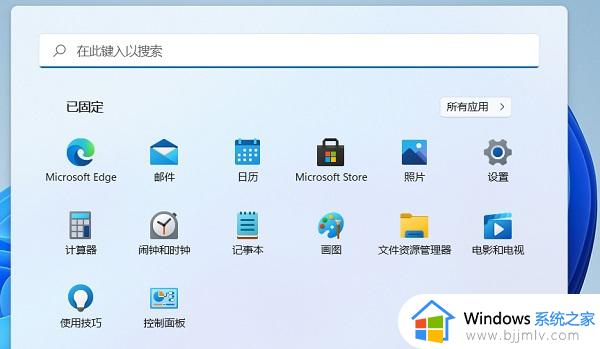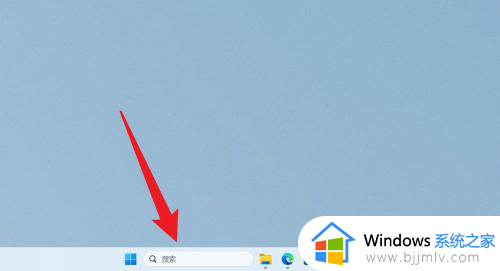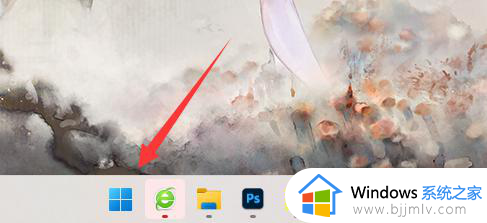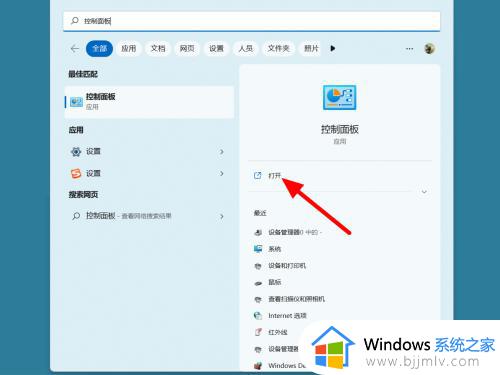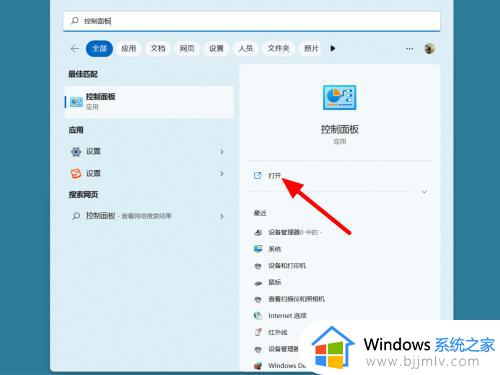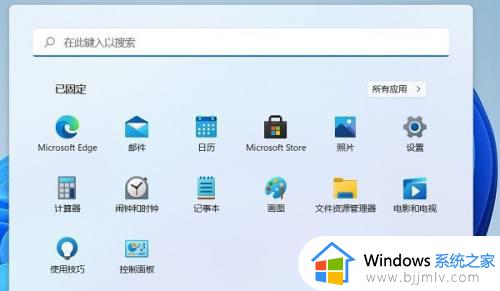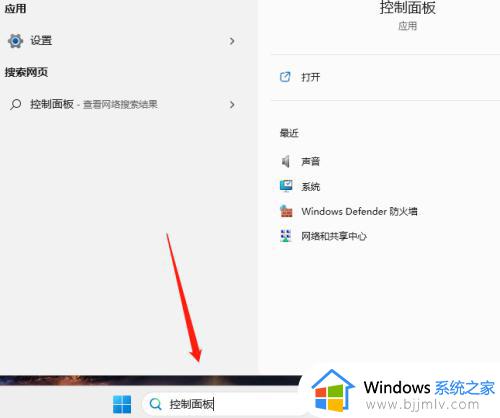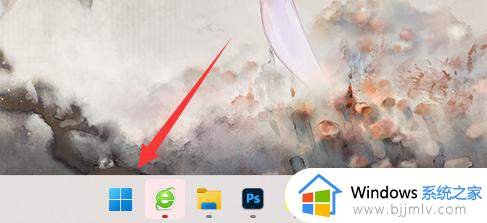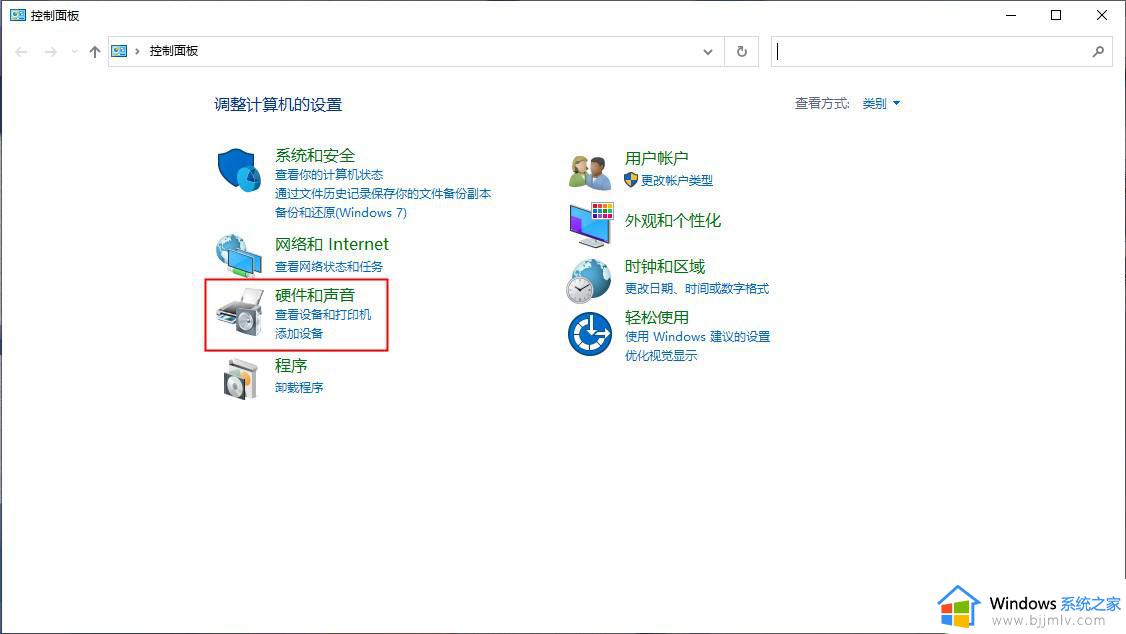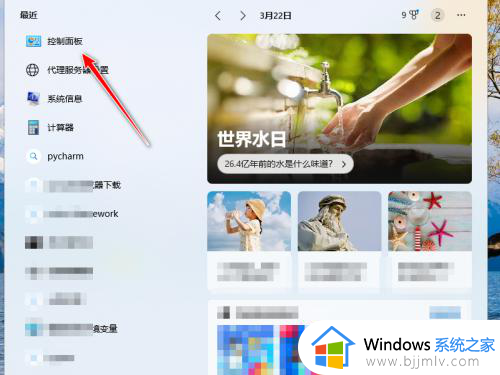win11怎么设置笔记本盖子合上依然在使用 win11笔记本关闭盖子不休眠如何设置
更新时间:2023-11-06 15:26:28作者:skai
我们小伙伴平常都十分喜欢使用win11电脑听音乐,有的时候如果没有使用电脑只想要听音乐的话,就想要将笔记本盖子合上,但是这样电脑就会进入休眠模式,音乐自然也停止了,对此我们应该怎么办,接下来小编就带着大家一起来看看win11笔记本关闭盖子不休眠如何设置。
操作步骤
1、点击开始菜单,打开控制面板。
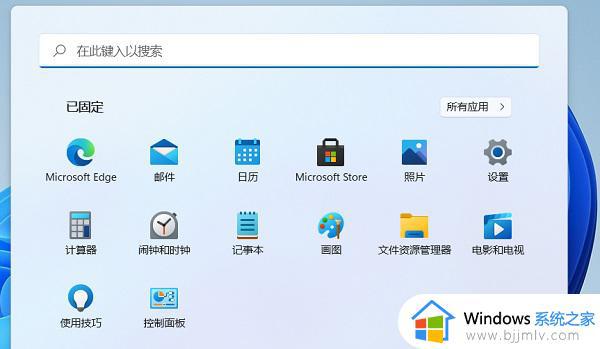
2、在控制面板里点击硬件和声音(注意右上角查看模式为类别,才可以看到硬件和声音选项)。
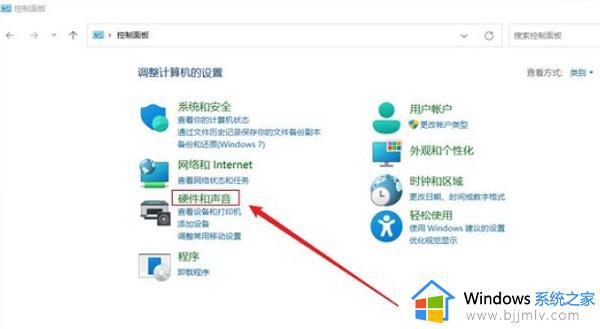
3、电源选项,点击 更改电源按钮的功能。
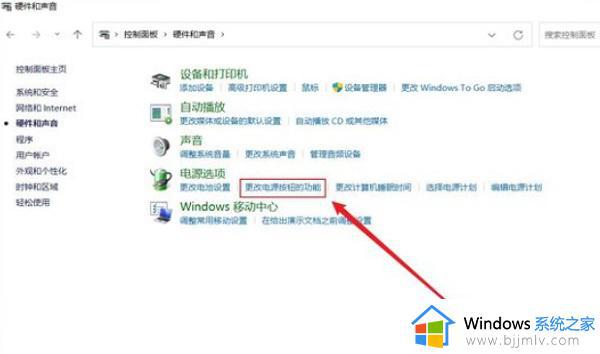
4、最后 修改关闭盖子时应该执行的操作后点击保存就OK了。
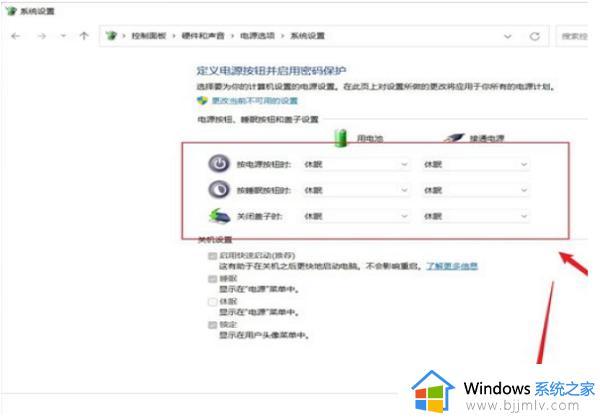
以上全部内容就是小编带给大家的win11笔记本关闭盖子不休眠设置方法详细内容分享啦,有需要的小伙伴就快点跟着小编一起来操作看看,希望能够帮助到大家。